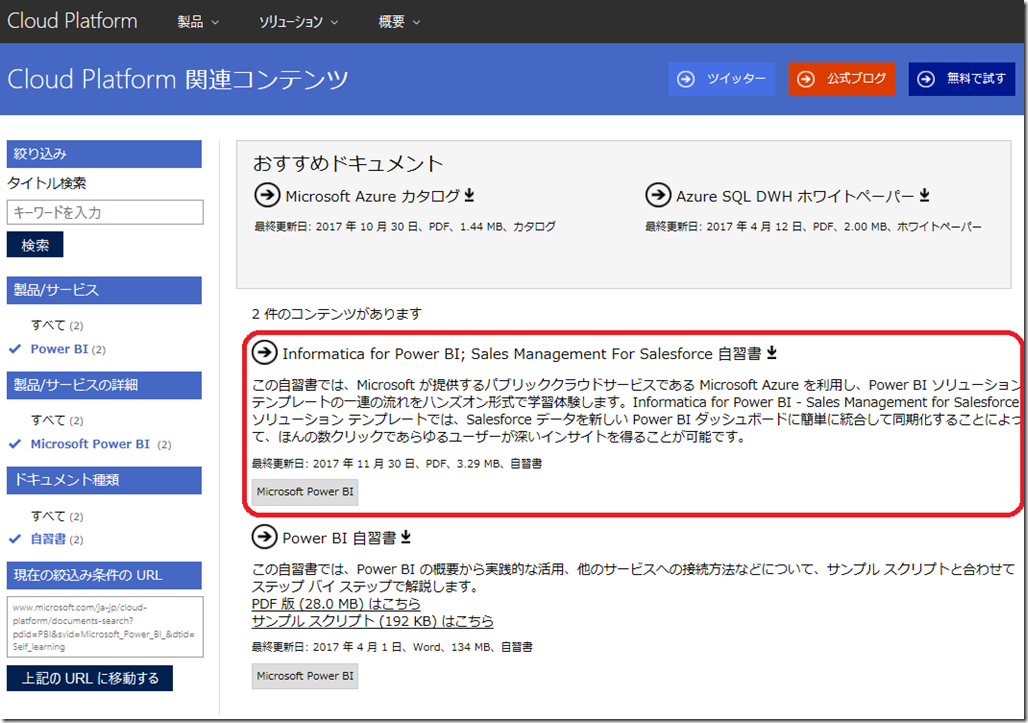[Power BI] Salesforce のデータ分析
Microsoft Japan Business Intelligence Tech Sales Team 伊藤
Microsoft はかつてのように他社の製品・サービスを排除して Microsoft 帝国を築くのではなく、他社の製品・サービスと連携できるように開発をしており、それは Power BI においても例外ではありません。今回は Salesforce のデータを分析する方法についてご紹介します。分析方法は 3 種類あります。
- コンテンツパック
- Power BI Desktop でインポート
- ソリューション テンプレート
コンテンツパック
Salesforce のデータを分析する一番簡単な方法は、コンテンツパックの利用です。
- Power BI サービスの画面上で[データを取得] をクリックし「サービス」の [取得] ボタンをクリックします。
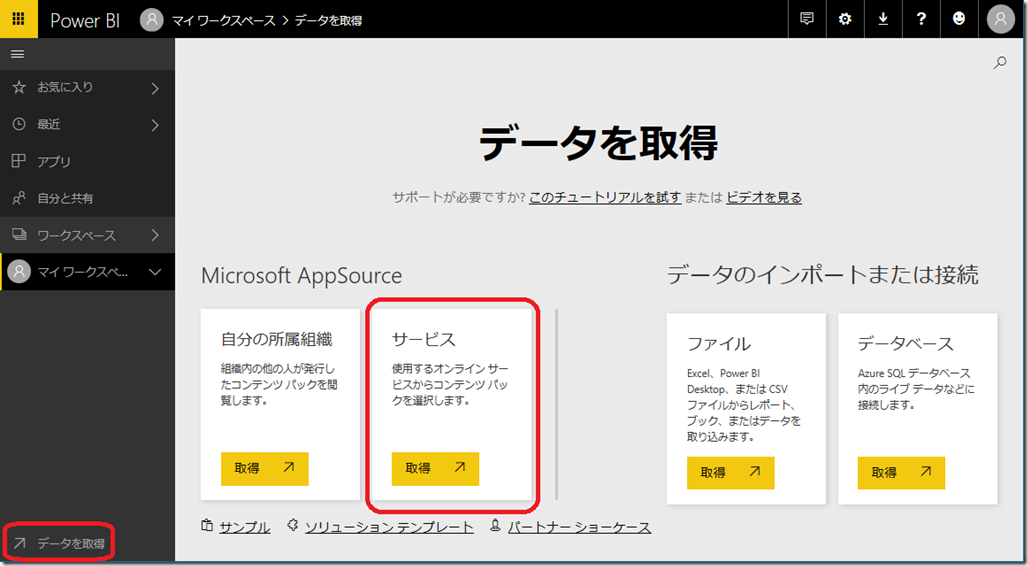
- AppSource の画面が開くので、検索窓で「Salesforce」と入力して検索します。
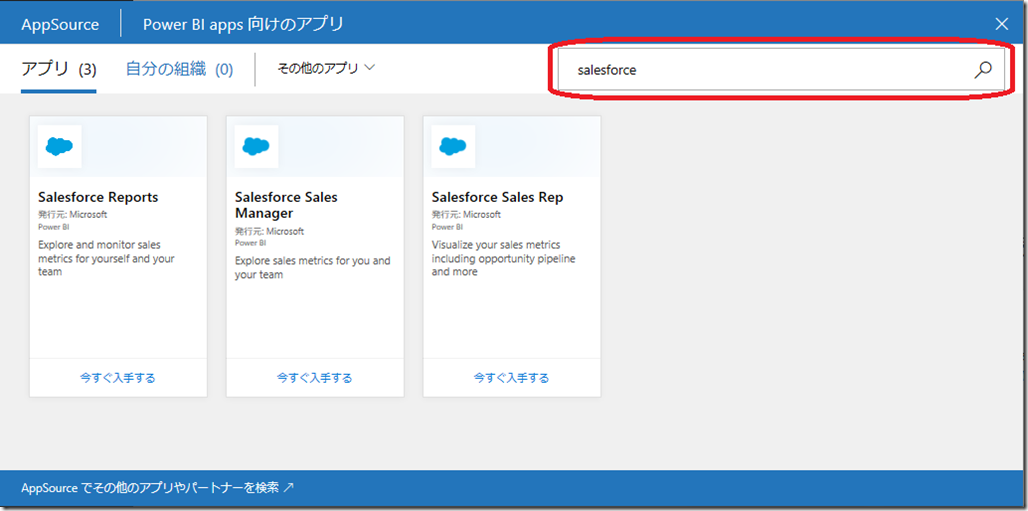
- 3つのアプリ (コンテンツパック) がヒットしますが、いずれも Salesforce にサインインして、そのユーザー自身のデータを Power BI サービスに取り込みます。簡単に説明すると以下の通りです。
Salesforce Reports Salesforce アカウントに接続し、1つまたは複数の Salesforce レポートを選択します。レポートは、新しいデータセット内の別のテーブルにインポートされ、Power BI でレポートやダッシュボードを作成できます。 Salesforce Sales Manager ユーザー自身と、チームメンバーのデータを取り込みます。セールスマネージャにとって重要なビジュアルと洞察が含まれています。ダッシュボードには、販売パイプライン、最高のアカウント、営業担当者のパフォーマンスなどの主要な指標が用意されています。 Salesforce Sales Rep ユーザー自身のデータを取り込みます。営業担当者にとって重要なビジュアルと洞察が含まれています。ダッシュボードには、販売パイプライン、ベストアカウント、最新の取引などの主要な指標が用意されています。
Power BI Desktop でインポート
コンテンツパックは Salesforce のデータを Power BI サービスに直接インポートするため、他のシステムやファイルのデータとの連携ができません。データ連携を行いたい場合は、Power BI Desktop の [データの取得] から行います。
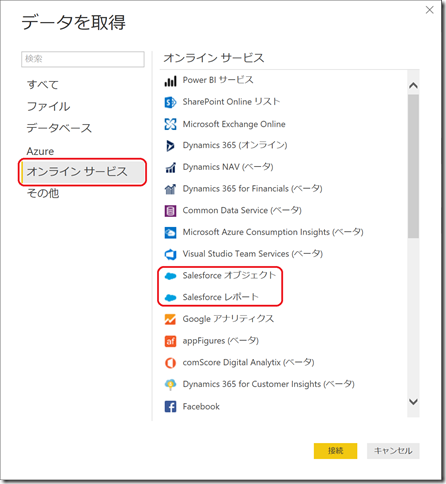
ソリューション テンプレート
Power BI Desktop もお手軽にできるのですが、「基幹系の売上実績と Salesforce 上の見込みデータを突き合わせて分析したい」というように、大量のデータが対象となるような場合には向いていません。そんな時は「ソリューション テンプレート」を使用します。
https://appsource.microsoft.com/ja-jp/marketplace/apps?product=pbi-solutiontemplates 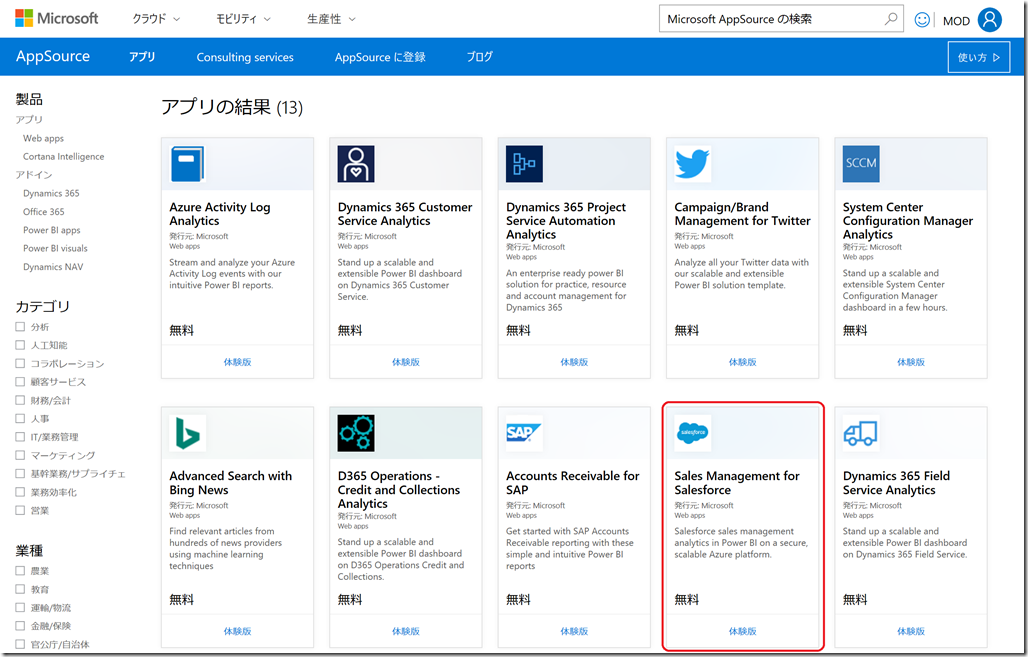
Salesforce から Azure Data Factory または Informatica を使って、SQL Server または Azure SQL Database にデータを取り込んで、必要に応じて Azure Analysis Services でデータマートを作成し、Power BI から接続して分析するテンプレートです。Azure Analysis Services は、Salesforce から Azure 上に取り込んだデータと、オンプレミスにある基幹系の売上実績データを組み合わせて分析したいといった場合に便利です。テンプレートは無料でお使いいただけますが、Azure や Informatica は有償 (どちらも試使用が可能) です。こちらの使い方については自習書を公開しています。ぜひお試しください。
https://www.microsoft.com/ja-jp/cloud-platform/documents-search?pdid=PBI&svid=Microsoft_Power_BI_&dtid=Self_learning